ในการทำใบส่งคืนสินค้านั้น ผู้ใช้อาจได้ใช้ในกรณีที่สินค้าที่ส่งมามีความเสียหาย, ผิดจากที่สั่งเอาไว้, หรือสินค้าหมดอายุ ผู้ใช้สามารถเข้าได้ถึงจาก เมนูซื้อสินค้า-> ส่งคืนสินค้า เมื่อเปิดแล้วจะพอกันหน้าจอสำหรับกรอกรายละเอียดสินค้าที่ส่งคืนดังรูป
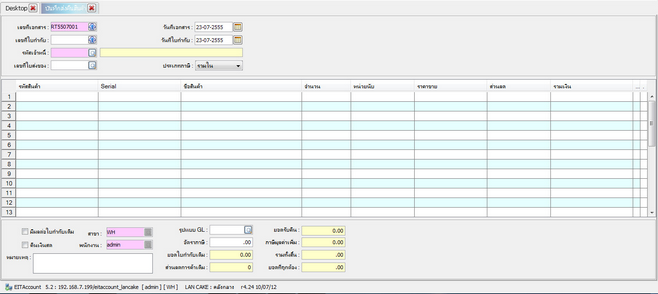
รูปที่ 6-3 หน้าบันทึกใบส่งคืนสินค้า
โดยจะมีรายละเอียดดังนี้
เลขที่เอกสาร |
คือ เลขที่ของเอกสารส่งคืนสินค้า |
วันที่เอกสาร |
คือ วันที่ที่สร้างเอกสารส่งคืนสินค้า |
เลขที่ใบกำกับ |
คือ เลขที่ใบกำกับสินค้า |
วันที่ใบกำกับ |
คือ วันที่ของใบกำกับสินค้า |
รหัสเจ้าหนี้ |
ให้ผู้ใช้กดปุ่ม |
เลขที่ใบส่งของ |
คือ เลขที่ใบส่งสินค้าของรหัสเจ้าหนี้ที่เราทำการเลือก |
รหัสสินค้า |
คือ รหัสสินค้าที่ผู้ใช้ได้ทำการรับสินค้ามา |
ประเภทภาษี |
คือ ประเภทภาษีที่ใช้ในการซื้อสินค้า |
จำนวน |
คือ จำนวนสินค้าที่ผู้ใช้ต้องการคืนสินค้า |
ราคาขาย |
คือ ราคาขายของสินค้าที่ทำการคืน |
ส่วนลด |
คือ ส่วนลดของสินค้าที่ผู้ใช้ได้ทำการซื้อ |
มีผลต่อใบกำกับเดิม |
คือ เอกสารส่งคืนสินค้านี้ให้ไปอัพเดตการสั่งซื้อที่ใบสั่งซื้อเดิม |
คืนเงินสด |
คือ ในการส่งคืนสินค้าทางผู้จำหน่ายจะคืนค่าสินค้าเป็นเงินสด |
หมายเหตุ |
คือ ใช้ในการ Comment ทั่วไปเพื่อให้ทราบรายละเอียดเพิ่มเติม |
ในการส่งคืนสินค้านั้น จะมีรายละเอียดขั้นตอนในการส่งคืนดังนี้
1. ให้ผู้ใช้เข้าไปที่ เมนูซื้อสินค้า -> บันทึกส่งคืนสินค้า
2. ให้ผู้ใช้กดปุ่ม ![]() เพื่อทำการสร้างเอกสารใหม่ จากนั้นโปรแกรมจะสร้างเลขที่เอกสารให้อัตโนมัติ
เพื่อทำการสร้างเอกสารใหม่ จากนั้นโปรแกรมจะสร้างเลขที่เอกสารให้อัตโนมัติ
3. ในช่องเลขที่ใบกำกับ ให้ผู้ใช้กดปุ่ม ![]() เพื่อทำการสร้างเลขที่ใบกำกับ
เพื่อทำการสร้างเลขที่ใบกำกับ
4. ในช่องรหัสเจ้าหนี้ ให้ผู้ใช้กดปุ่ม ![]() เพื่อทำการเลือกรายการเจ้าหนี้ เพื่อทำการเลือกรายการส่งสินค้า
เพื่อทำการเลือกรายการเจ้าหนี้ เพื่อทำการเลือกรายการส่งสินค้า
5. ในช่องเลขที่ใบส่งของ ให้ผู้ใช้กดปุ่ม ![]() เพื่อทำการเลือกใบส่งสินค้าจากบริษัทดังกล่าว
เพื่อทำการเลือกใบส่งสินค้าจากบริษัทดังกล่าว
6. ในส่วนของประเภทภาษี ให้ผู้ใช้เลือกประเภทของภาษีของสินค้า
7. ในช่องของรหัสสินค้า เมื่อผู้ใช้คลิกแล้ว ให้กดปุ่ม F9 เพื่อให้โปรแกรมทำการโชว์ Dialog ดังรูป
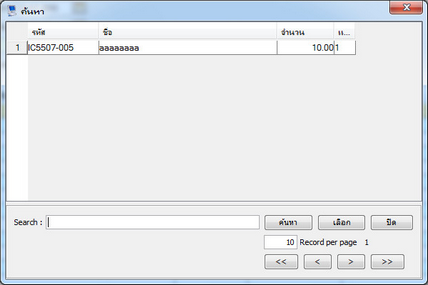
รูปที่ 6-4 หน้าแสดงรายการสั่งซื้อ
8. ให้ผู้ใช้เลือกรายการสั่งซื้อที่ต้องการคืนสินค้า จากนั้นให้กดปุ่ม "เลือก"
9. ใส่จำนวนสินค้าที่ต้องการคืน และกรอกราคาขาย
10. ให้ผู้ใช้ทำการบันทึกโดยการกดปุ่ม ![]() เพื่อทำการบันทึกรายการคืนสินค้า
เพื่อทำการบันทึกรายการคืนสินค้า